Fjern Windows Shortcut Arrow enkelt eller erstatt den med et tilpasset bilde
Hver gang du oppretter en snarvei for en fil, mappe eller program, legger Windows et minuskilt piloverlegg på ikonet. Denne pilen er ganske nyttig for å skille mellom et originalt element og en snarvei, men på samme tid kan den også skade den generelle estetikken på skrivebordet for tilpasning freaks. Mange Windows-finjusteringsapper støtter å fjerne denne pilen som et alternativ, men hvis det er det eneste du vil gjøre og ikke vil installere en hel finjusteringsapp for den, Windows Shorcut Arrow Editor fra WinAero kan komme til nytte. Et registerhack kan også kvitte seg med dette overlegget for deg, men dette bittesmå bærbare programmet gjør prosess med å fjerne det ti ganger lettere, og lar deg enkelt erstatte det med et tilpasset overlegg du ønsker som vi vil! Klikk på Les mer for mer informasjon.
Windows Shortcut Arrow Editor er et død-enkelt program som ikke engang trenger å bli installert på systemet ditt; den kjører direkte fra den bærbare EXE-filen. Last ned ZIP-filen kommer med separate versjoner for Windows 7 & Vista og Windows 8.
For å komme i gang, last ned ZIP-filen via koblingen som leveres på slutten av dette innlegget, og trekk ut innholdet til et lett tilgjengelig sted på datamaskinen din. Når den er trukket ut, starter du versjonen av programmet for operativsystemet ditt.

Applikasjonen har en barebone-design og ser så enkel ut som den blir. Det gir fire alternativer til brukerne: Windows Standard, Classic Arrow, No Arrow og Custom. Windows Standard overlater piloverlegget til standardutseendet mens Classic Arrow derimot bytter pilen til en Windows XP-stilstilstand. Hvis du vil bli kvitt pilen helt, velger du ganske enkelt Ingen pil. Endringer trer i kraft nesten umiddelbart når du velger ønsket alternativ, og du trenger ikke en gang å klikke på Bruk-knappen for å sortere, logge av eller starte Windows på nytt.

Til slutt er Tilpasset-alternativet ganske mye selvforklarende og lar deg spesifisere hvilket som helst overleggsikon fra en hvilken som helst ikonfil. Appen kommer også med en mappe som heter ‘Snarveipiler’ som inneholder noen få tilpassede overleggspiler som du kan bruke, men du kan alltid bruke dine egne også.
Skjermdumpene nedenfor viser tilstandene Før (Windows Standard) og Etter (Ingen pil) på snarveien til Google Chrome. Som du kan se, er snarvei-piloverlegget borte, og ikonet ser helt identisk med Chrome sitt originale ikon.
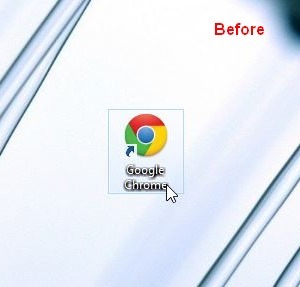

Alt i alt er det et veldig fint verktøy for å finpusse piloverlegget til snarveisikoner med et enkelt klikk. Applikasjonen fungerer både på 32-bit og 64-bit versjoner av Windows Vista, 7 og 8.
Last ned Windows Shortcut Arrow Editor
Søke
Siste Innlegg
Bluetooth Stack Switcher: Bytt mellom flere Bluetooth-drivere
Har du vanskelig for å bytte mellom flere Bluetooth-stabler? Siden ...
Ta med Mac's Dock til Windows Desktop med ObjectDock
Mange vil uten tvil si at ingenting slår en Mac når det kommer til ...
Bruk AppLocker for å hindre at uautoriserte programmer kjører i Windows 7
Det er et vanlig sikkerhetstips at du kun skal kjøre pålitelig prog...



